PLUSTEK S400 User Manual [ru]

Установка
Использование и обслуживание
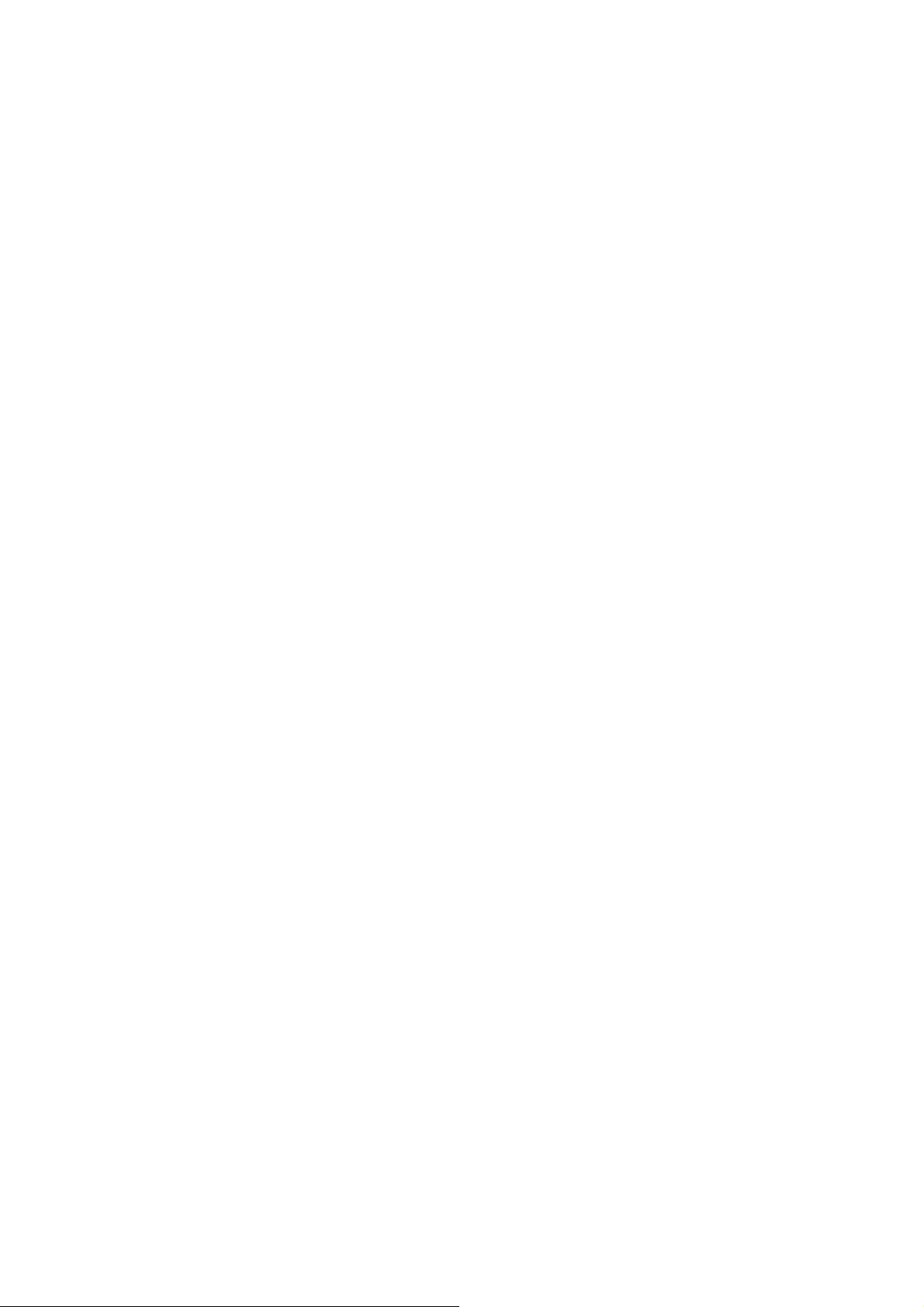
Товарный знак
© 2011. Все права сохранены. Никакая часть этого документа не может быть
воспроизведена без разрешения. Все товарные знаки и торговые марки,
упоминаемые в этом документе, являются собственностью их соответствующих
владельцев.
Обязательства
Для обеспечения точности материалов настоящего руководства пользователя
были предприняты все усилия, мы не несем ответственности за любые ошибки,
упущения или утверждения в настоящем руководстве, не зависимо от того,
появились ли данные ошибки, упущения или утверждения из-за халатности,
случайно или по любым другим причинам. Внесение изменений в сведения,
содержащиеся в настоящем руководстве, производится без уведомления. Наша
компания не несет ответственности за несоблюдение пользователем правил
эксплуатации, указанных в данном руководстве.
Авторские права
Сканирование некоторых документов, например, чеков, банкнот, удостоверений
личности, государственных облигаций или официальных документов, может быть
запрещено законом и преследоваться уголовно. При сканировании книг, журналов
и других материалов рекомендуется тщательно соблюдать законы об авторском
праве.
Информация об окружающей среде
За более подробной информацией по переработке и утилизации продукта по
окончании срока службы обратитесь к Вашему дистрибьютору. Данное изделие
спроектировано и изготовлено с целью достижения устойчивого улучшения
состояния окружающей среды. Мы стремимся производить продукцию в
соответствии с международными стандартами охраны окружающей среды. За
информацией о надлежащей утилизации обращайтесь в местные органы власти.
Упаковка данного изделия пригодна для переработки.
Образцы снимков
Снимки экранов, представленные в этом руководстве, были сделаны в среде ОС
Windows XP. Если ваш компьютер работает под управлением ОС Windows 2000,
Vista или Windows 7, то изображения на вашем экране могут выглядеть несколько
иначе, однако в функциональном плане различий не будет.
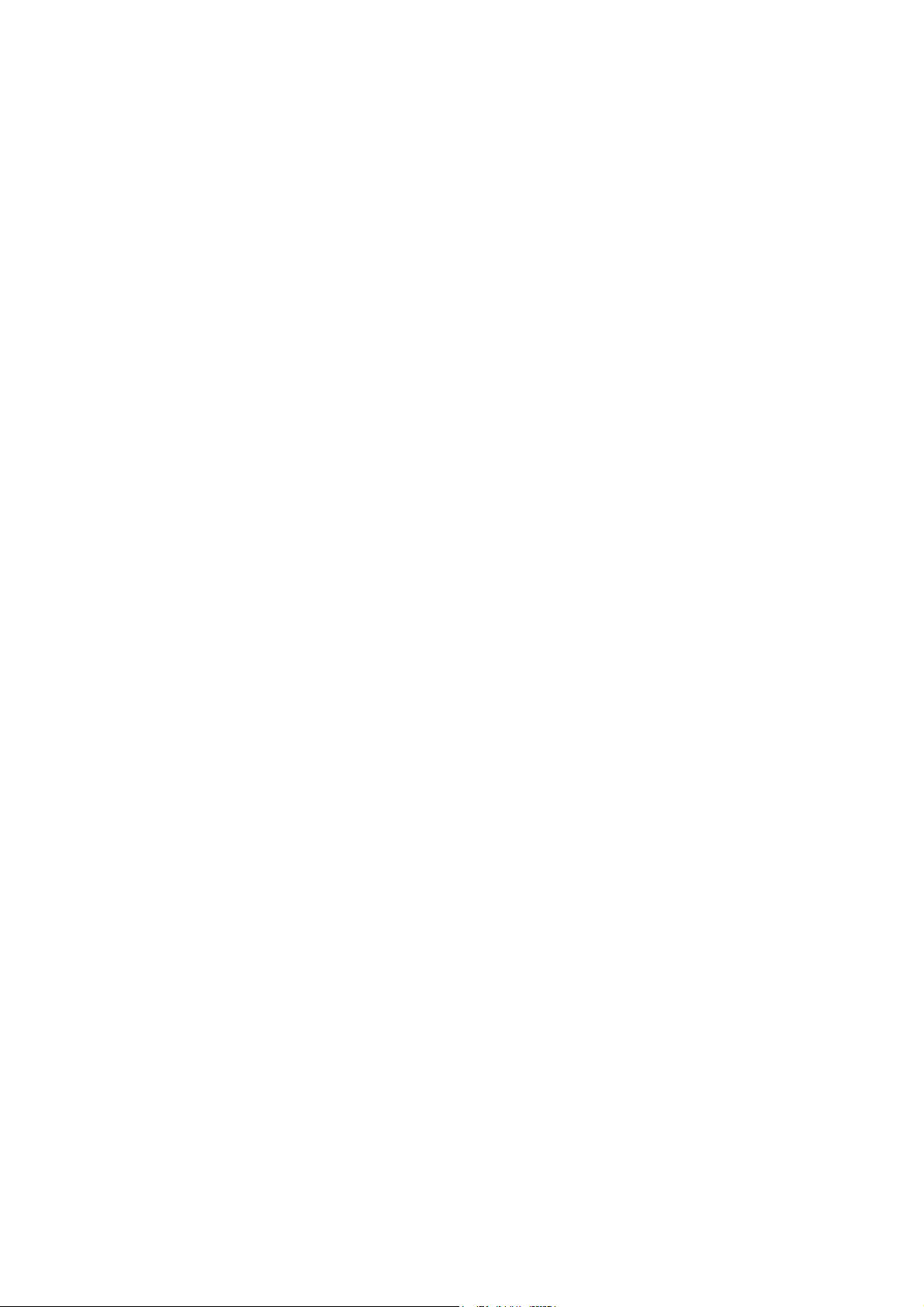
Содержание
ВВЕДЕНИЕ...........................................................................................................1
Как пользоваться этим руководством ..................................................................... 1
Положения данного руководства............................................................................. 1
Использование значков...................................................................................................... 1
Меры предосторожности.......................................................................................... 2
Требования к аппаратным средствам компьютера................................................ 3
Комплект поставки .................................................................................................... 4
Характеристики сканера........................................................................................... 5
ГЛАВА I. УСТАНОВКА И ПОДКЛЮЧЕНИЯ СКАНЕРА ....................................................6
Требования к установке пронрамного обеспечения .............................................. 6
Требования к аппаратным средствам..................................................................... 6
Установка и подключение сканера .......................................................................... 7
Шаг 1. Подключение сканера к компьютеру.................................................................. 7
Шаг 2. Подключение программного обеспечения ......................................................... 7
Шаг 3. Проверка сканера................................................................................................ 10
Установка дополнительного программного обеспечения.................................... 11
ГЛАВА II. СКАНИРОВАНИЕ................................................................................. 12
Работа с кнопками сканера .................................................................................... 12
Сканирование карточек .................................................................................................. 13
Сканирование документов.............................................................................................. 13
Сканирование документов ..................................................................................... 14
Сканирование при помощи интерфейса TWAIN .......................................................... 14
Сканирование при помощи программы Plustek DI Capture.................................................. 17
Сканирование при помощи передней панели или экранного меню выполнения
DocAction ........................................................................................................................... 18
ГЛАВА III. УХОД И ОБСЛУЖИВАНИЕ ................................................................... 20
Чистка сканера ........................................................................................................ 20
Калибровка сканера................................................................................................ 21
Энергосбережение.................................................................................................. 21
Использование настенного держателя ................................................................. 22
Рекомендации по использованию и уходу............................................................ 22
ГЛАВА IV. ПОИСК НЕИСПРАВНОСТЕЙ .................................................................. 23
Подключение сканера............................................................................................. 23
ПРИЛОЖЕНИЕ A: СПЕЦИФИКАЦИИ ..................................................................... 24
ПРИЛОЖЕНИЕ B: СЕРВИС И ГАРАНТИЯ................................................................ 25
Информация о сервисе и поддержке .................................................................... 25
Положение об ограниченной гарантии.................................................................. 26
КООРДИНАТЫ PLUSTEK...................................................................................... 27
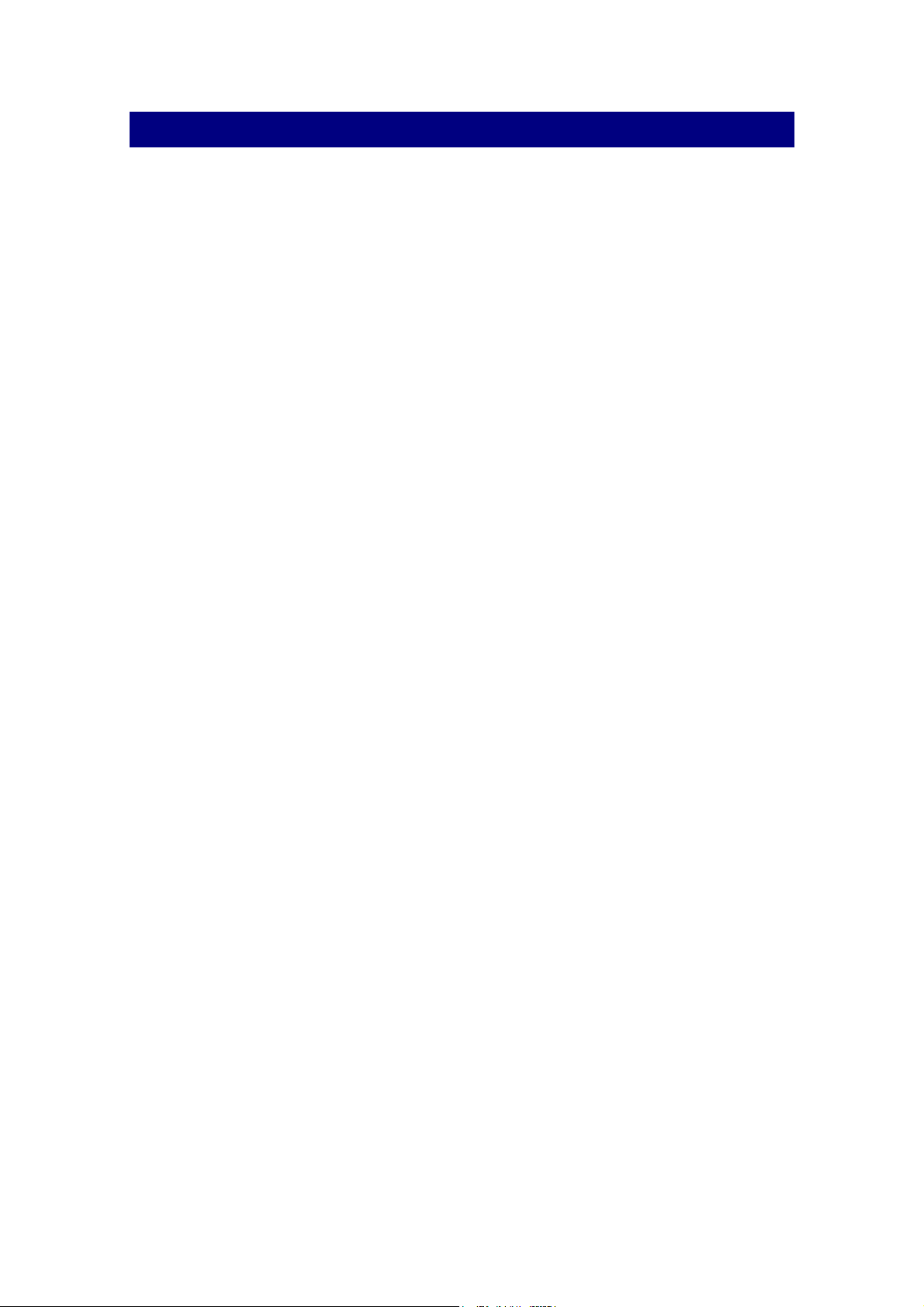
ВВЕДЕНИЕ
Добро пожаловать в мир сканеров Plustek! Новый сканер позволит Вам более
профессионально вводить изображения и электронный текст в компьютер и
станет Вашим надежным помощником.
Пожалуйста, не забудьте зарегистрировать Ваш сканер и вернуть нам
заполненную регистрационную карту в электронном виде. Как
зарегистрированный пользователь Вы получите поддержку, информацию о новых
изделиях и обновления программного обеспечения.
КАК ПОЛЬЗОВАТЬСЯ ЭТИМ РУКОВОДСТВОМ
В этом руководстве содержатся инструкции по установке и использованию
сканера для пользователей, знакомых с Windows 2000 Professional / XP / Vista / 7.
Перед тем, как начать работу со сканером убедитесь в наличии всех
необходимых компонентов сканера. Если Вы обнаружили, что какая-либо деталь
повреждена или отсутствует, свяжитесь с магазином, в котором Вы купили сканер,
или обратитесь в сервисный центр.
Глава I описывает установку программного обеспечения сканера и его
подключение к компьютеру. Примечание: Сканер подключается к компьютеру
через USB-порт. Данное руководство предполагает наличие USB-порта на Вашем
компьютере.
Глава II посвящена использованию сканера.
Глава III посвящена обслуживанию сканера и уходу за ним.
Глава IV посвящена информации о технической поддержке.
Приложение A содержит описание спецификаций Вашего сканера.
Приложение B информацию о сервисе, ограничении сервисной гарантии.
ПОЛОЖЕНИЯ ДАННОГО РУКОВОДСТВА
Жирный шрифт — обозначает команды на экране Вашего компьютера.
ВСЕ ЗАГЛАВНЫЕ БУКВЫ — важное примечание.
Курсив — обозначение кнопок на сканере или важных примечаний.
е
ИИссппооллььззоовваанниие
В руководстве используются следующие пиктограммы, обозначающие пункты,
которые заслуживают особого внимания.
ззннааччккоов
в
1
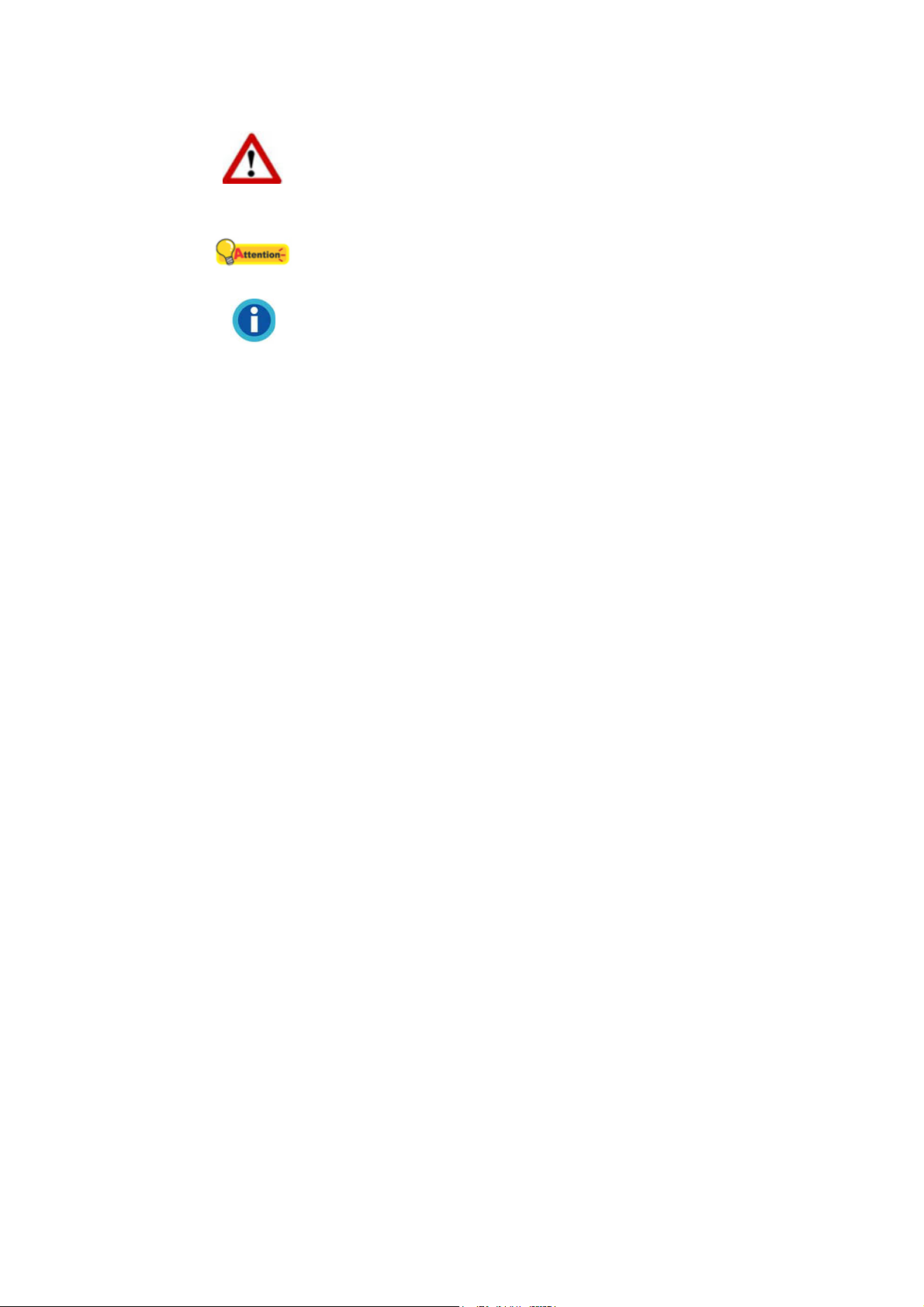
Предостережение
Внимание
Информация
Предостережение: Процедура должна проводиться
с особой точностью и осторожностью, чтобы
предотвратить повреждения сканера или
несчастный случай.
Обратить особое внимание: Инструкции, которые
облегчат работу и предотвратят ошибки.
Общие советы
МЕРЫ ПРЕДОСТОРОЖНОСТИ
Прочитайте следующую важную информацию перед эксплуатацией устройства
с целью предотвращения и снижения возможности причинения ущерба или
получения травмы.
1. Продукт предназначен для использования внутри помещения в сухом месте.
При следующих условиях внутри устройства может конденсироваться влага,
вызывая неисправность:
при быстром переносе устройства из холодного места в теплое;
после повышения температуры в холодном помещении;
при хранении устройства во влажном помещении.
Чтобы предотвратить конденсацию влаги, рекомендуется выполнять
следующую процедуру:
i. Для адаптации устройства к условиям помещения герметично упакуйте
его в полиэтиленовый пакет.
ii. Перед тем, как достать устройство из пакета, подождите 1 – 2 часа.
2. Необходимо использовать кабель USB, входящий в комплект сканера.
Использование другого кабеля может привести к неисправности.
3. Избегайте попадания пыли на сканер. Частицы пыли и грязи нарушить работу
устройства. Если сканер не будет использоваться в течение некоторого
времени, поместите его в чехол.
4. Не подвергайте сканер воздействию вибрации, которая может разрушить
хрупкие компоненты.
5. Если устройство не будет использоваться в течение определенного
промежутка времени, например, ночью или в выходные дни, отключите его от
сети во избежание риска возникновения пожара.
6. Не пытайтесь самостоятельно разбирать сканер. Это может привести к
2
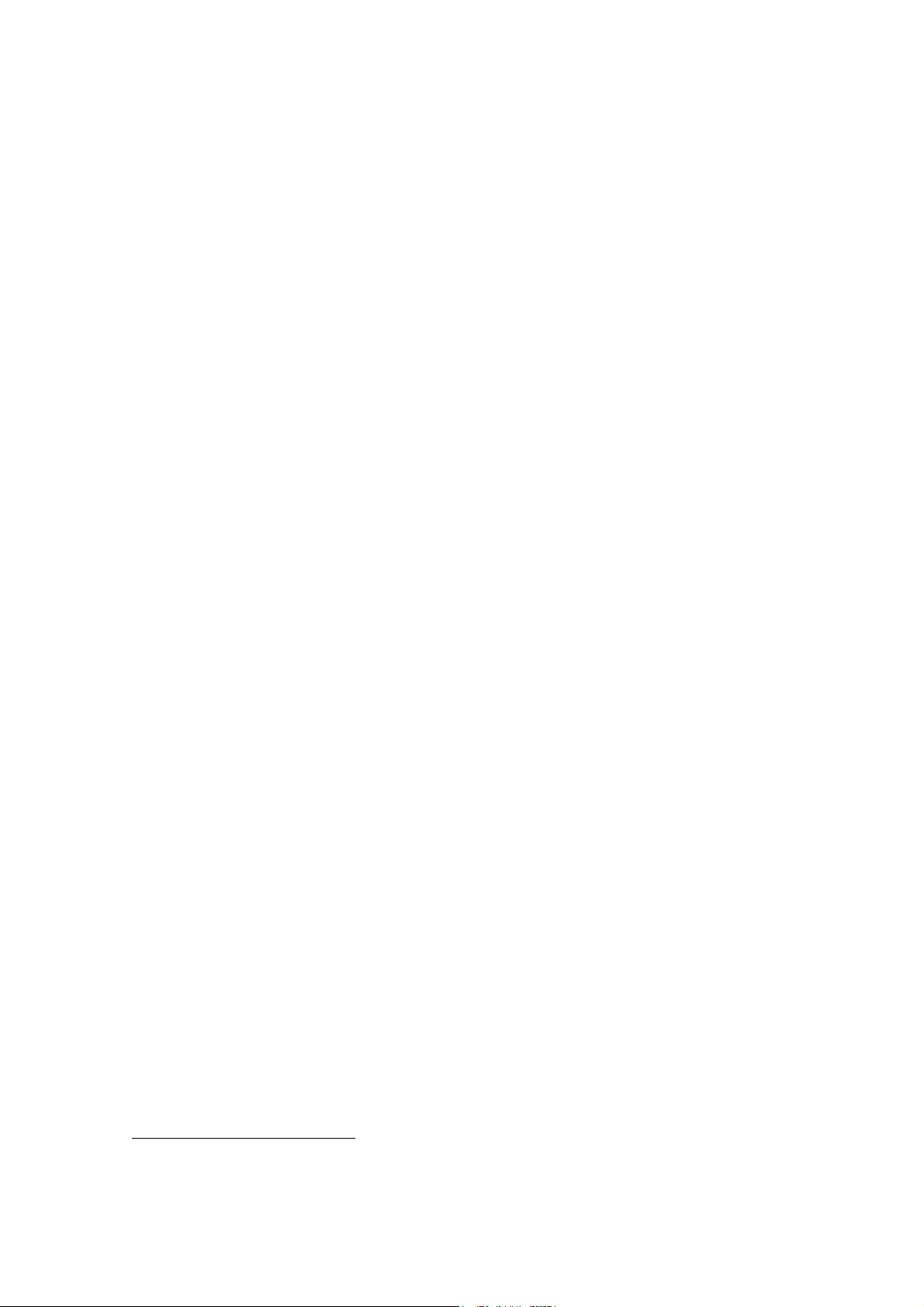
поражению электрическим током и сделает недействительной гарантию.
ТРЕБОВАНИЯ К АППАРАТНЫМ СРЕДСТВАМ
1
КОМПЬЮТЕРА
Intel-coвмecтимыe кoмпьютeры c прoцeccoрoм Pentium® IV 2.0G CPU (или
вышe)
Оперативная память 256 Mб
Поддержка USB 2.0
CD-ROM или DVD-ROM
Жёсткий диск 800 Mб
Видеокарта, поддерживающая 16-bit или выше
Поддержка ОС: Windows 2000 Professional, Windows XP Home
(Совместимый), Windows XP Professional (Совместимый), Windows Vista,
Windows 7
1
Более высокие требования могут понадобиться, если Вы работаете с большим объемом
материала. Требования, указанные в этом руководстве, являются общим указанием, так
как чем лучше компьютер (материнская плата, процессор, жесткий диск, память,
видеокарта), тем лучше результат..
3
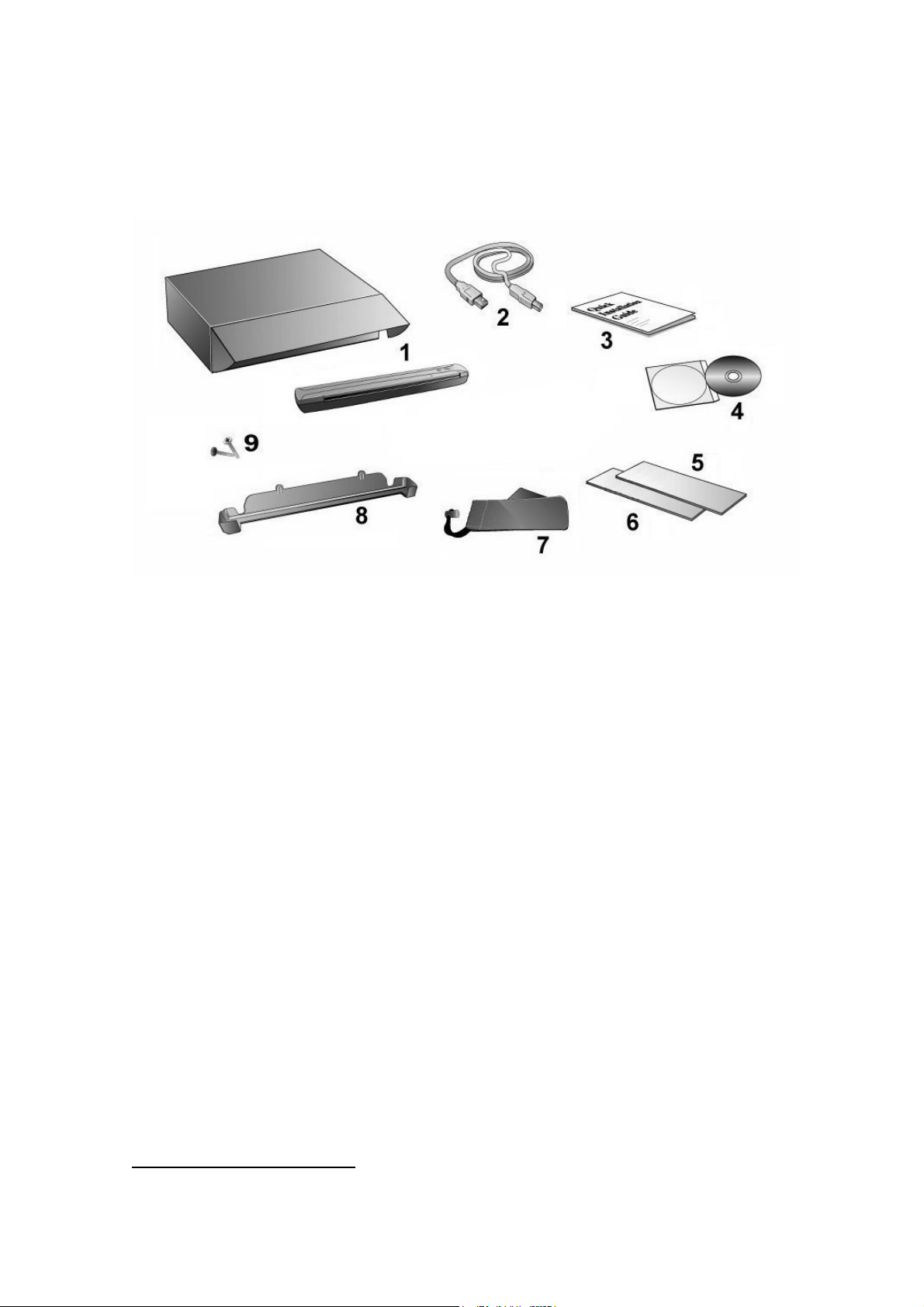
КОМПЛЕКТ ПОСТАВКИ2
1. Сканер
2. USB кабель
3. Программа установки сканера
4. CD-ROM включает следующие приложения
5. Лист калибровочного шаблона
6. Лист для очистки
7. Защитный чехол
8. Настенный держатель
9. Два винта
2
Сохраните коробку и все упаковочные материалы для перевозки сканера в
дальнейшем. Упаковка может использоваться повторно.
4

ХАРАКТЕРИСТИКИ СКАНЕРА
1. Порт USB: сканер подключается к порту USB компьютера при помощи
прилагаемого USB-кабеля.
2. Стрелка для выравнивания: всегда выравнивайте края документов по этой
стрелке.
3. Щель для подачи листов: подавайте документы для сканирования с этой
стороны. Вы можете почувствовать, как документ захватывается сканером.
4. Кнопка PDF: Нажмите эту кнопку для преобразования документа в PDF файл.
5. Светодиодный индикатор: указывает на текущее состояние сканера.
Лампочка Статус
Включена Сканер подключен к компьютеру и готов к процессу
сканирования.
Выключена Сканер не работает либо по причине отсоединения от
компьютера, либо поскольку сам компьютер выключен.
6. Кнопка SCAN (Сканировать): Вы можете нажать кнопку сканера для
выполнения предварительно определённых заданий сканирования.
5
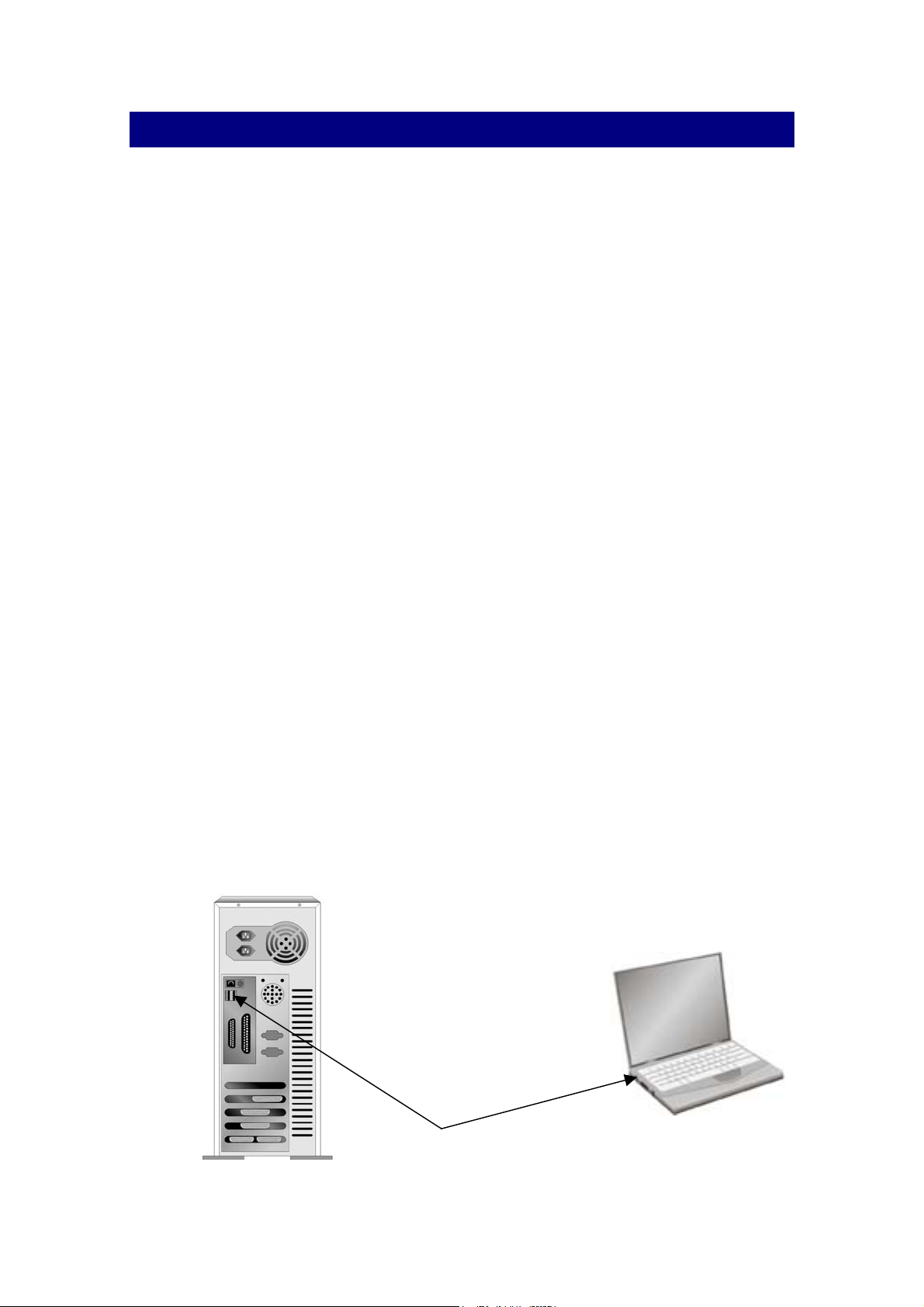
ГЛАВА I. УСТАНОВКА И ПОДКЛЮЧЕНИЯ СКАНЕРА
Прежде чем устанавливать сканер, пожалуйста, убедитесь, что все компоненты
на месте.
ТРЕБОВАНИЯ К УСТАНОВКЕ ПРОНРАМНОГО
ОБЕСПЕЧЕНИЯ
Ваш сканер поставляется в комплекте со следующим программным
обеспечением: ABBYY FineReader Sprint, HotCard BizCard Finder, NewSoft Presto!
PageManager, DocAction и Plustek DI Capture. Все эти программные приложения
после установки занимают около 800 Мб на Вашем жёстком диске. Перед
установкой, мы рекомдеюм проверить Ваш жёсткий диск на наличие свободного
места (1 Гб рекомендовано).
Этот USB сканер совместим с ОС Microsoft Windows 2000 Professional/ XP/
Vista/ 7.
ТРЕБОВАНИЯ К АППАРАТНЫМ СРЕДСТВАМ
Сканер подключается к компьютеру через Universal Serial Bus (USB-порт),
поддерживающий hot Plug and Play. Чтобы убедиться в наличии USB, проверьте
наличие выхода USB на задней панели компьютера. Заметьте, что на некоторых
компьютерах USB-порт может находиться на мониторе или клавиатуре. Если у
Вас возникли проблемы с USB-портом, обратитесь к руководству Вашего
компьютера.
Если USB-порт на Вашем компьютере отсутствует, Вам необходимо
приобрести USB-интерфейс.
USB соединение
6
